
Créez votre site Internet sans connaissance informatique !
Pour photographes, Entreprises, Artistes, Boutiques, Particuliers, Professionnels, Etc.
Le blog WAIBE.FR, des astuces pour faire votre site Internet...
Styliser un calque : comment écrire un texte ombragé sur une image ?

Pourquoi mettre une ombre portée ?
Tout simplement pour ajouter du relief à votre image, ou pour que le texte se détache mieux du fond. Dans l'image exemple ci-dessus, le texte "Bienvenue à Bordeaux" est écrit en blanc, et ce texte est superposé aux nuages du ciel, eux aussi blanc. A cet endroit, le texte n'est donc pas lisible (blanc sur blanc), d'où l'intérêt de mettre une ombre portée, qui rendra de la lisibilité au texte.
Comment faire ?
On utilise là encore le logiciel PIXLR EDITOR, comme je l'ai expliqué dans cet article. La procédure est la même : on charge l'image, et on ajoute du texte dedans. Voici en image ci-dessous un résumé rapide.
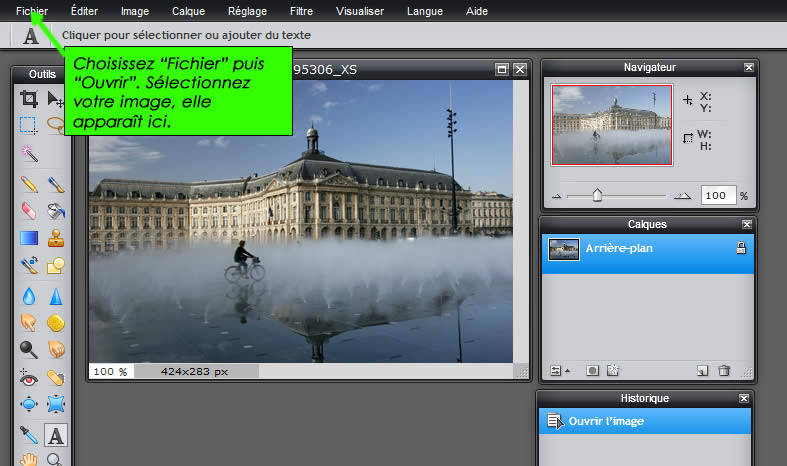
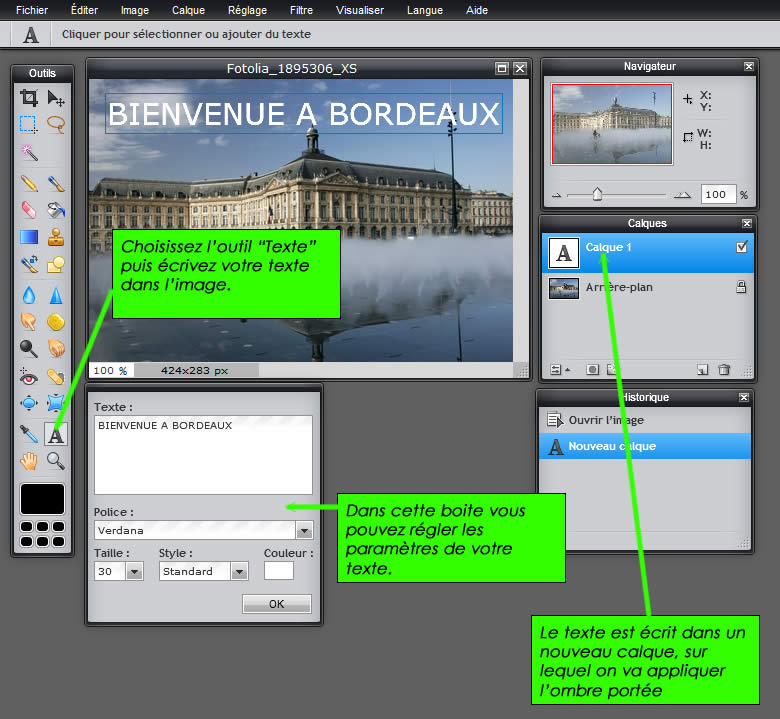
Le texte est écrit, sans ombre, il ne reste plus qu'à lui appliquer l'ombrage. On va pour cela utiliser la boite de styles : cette boite vous permet de mettre 5 styles différents sur votre calque, dont l'ombre portée. Vous pouvez également essayer les autres styles pour voir l'effet produit par chacun. Voici la procédure :
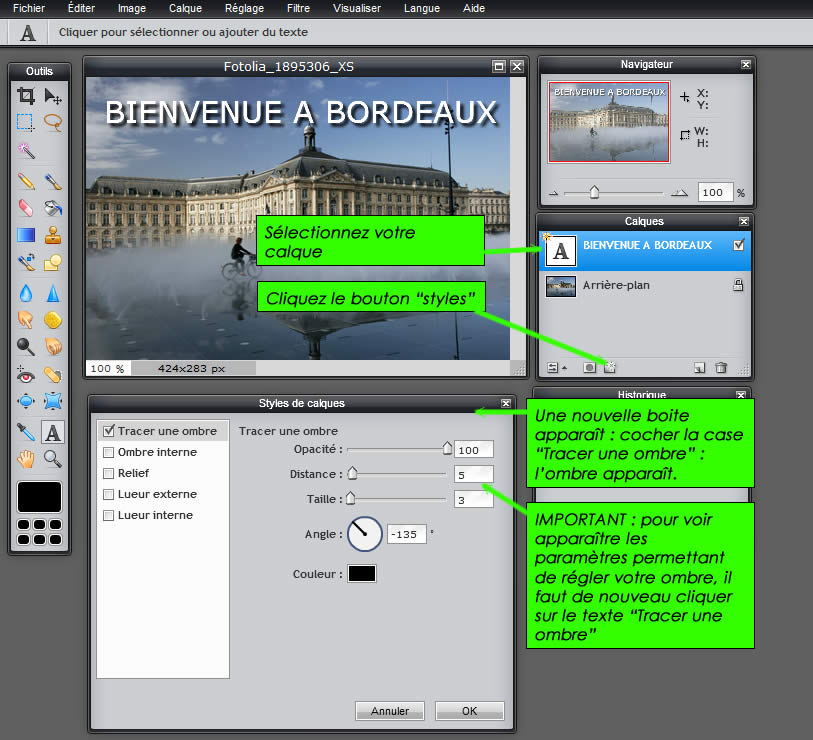
Pour chaque effet de la boite style, vous pouvez changer la couleur de l'effet, sa taille, son orientation. Vous pouvez ainsi apporter une touche personnelle à vos textes lorsque vous les écrivez sur une image. A titre d'exemple, voici ce que donnerait le même texte avec un effet "Lueur externe" de couleur rouge appliqué dessus

Une fois votre image terminée, vous n'avez plus qu'à la sauvegarder sur votre ordinateur pour la passer sur votre site Internet.
A vous de jouer, et de personnaliser vos images.

| Tweeter |
|

|


Création de site Internet à petit prix pour PME, PMI, association, indépendant, profession touristique, photographe, modèle...